![]() Nome: Warp
Nome: Warp
Categoria: Spaces – Licenza: Free
Data di rilascio: 20/12/2007 – Piattaforma: PPC/Intel
Warp è una di quelle semplici piccole applicazioni che se non ci fossero bisognerebbe inventarle. In realtà Warp non è nemmeno un vero proprio programma ma un pannello di preferenza che potete aggiungere alle vostre opzioni di sistema per scorrere fra gli Spaces con il cursore del mouse. Dopo aver installato Warp vi basterà settare le opzioni nella maniera che preferite ed il gioco è fatto: per scorrere da un desktop a quello adiacente basterà avvicinare il cursore del mouse al bordo dello schermo e automaticamente eccovi teletrasportati nello Space adiacente.
Diamo un occhiata al pannello di Warp:
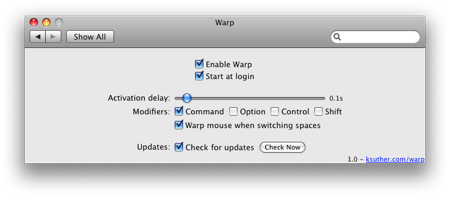
Una volta scaricato e aperto il file dmg cliccando su Warp.prefpane l’utility si installerà in pochi secondi fra gli accessori nelle opzioni di sistema. Basta poi spuntare Enable Warp e Start at Login per attivare l’opzione di scorrimento con il mouse e farla partire automaticante all’accensione. Nella barra Activation Delay potete settare in centesimi di secondo il tempo di attivazione dello scorrimento e scegliere il tasto che attiva l’opzione. Con il settaggio dell’immagine sopra dovrete premere il tasto Command e avvicinare il cursore al bordo dello schermo per 10 centesimi di secondo per passare al desktop successivo. Se volete che lo scorrimento sia innescato solo dal mouse vi basterà non selezionare alcun tasto di controllo. Io ho scelto questa opzione perchè lavoro su uno schermo molto grande, ma immagino che sui MacBook sia quasi indispensabile scegliere un tasto di controllo per non saltare fra gli spaces accidentalmente. Infine spuntando Warp Mouse otterrete di teletrasportare anche il cursore, che ripartirà dal lato opposto nel desktop successivo. Se ad esempio avvicinate il cursore al bordo destro dello schermo per passare dalla space 1 allo space 2, quando apparirà il secondo desktop virtuale il mouse non si troverà a destra ma a sinistra, come se fosse stato trasportato anch’esso nel passaggio. Personalmente preferisco lasciare non spuntata questa opzione perché mi è più comodo ripartire con il cursore dal bordo al quale l’ho avvicinato per attivare il trasferimento.
L’integrazione di Warp con il sistema è talmente perfetta che vi sembrerà di utilizzare un opzione nativa di Leopard. Non ci sarà da stupirsi dunque se Apple deciderà di aggiungere un opzione simile in uno dei prossimi aggiornamenti per il nostro amato gattone!
Sul sito dello sviluppatore Kevin Suther (link sotto) trovate anche un video esplicativo che vale certamente più di mille parole! Warp richiede naturalmente Mac OSX 10.5 Leopard per funzionare ed è completamente gratuito. Se volete potete lasciare un offerta libera all’autore tramite PayPal.
Sito dell’autore: http://www.ksuther.com/warp/
Download diretto: http://www.ksuther.com/warp/downloads/Warp.dmg

Alessandro 26/12/2007 il 14:08
Molto comodo, da quando l’ho messo (l’altro giorno, quando l’ho segnalato su zn) è diventato indispensabile! Shift+Mouse e via!
Paolo Petrone 26/12/2007 il 19:20
Verissimo, molto comodo! Mi ricorda una vecchia funzione di VirtueDesktop che usavo in Tiger e che mi mancava in Spaces.
Camillo Miller 27/12/2007 il 13:51
Negli schermi grandi non serve nemmeno il tasto di controllo. Sinceramente trovo strano che a Cupertino non ci abbiano proprio pensato.. In fondo è una funzione semplicissima…